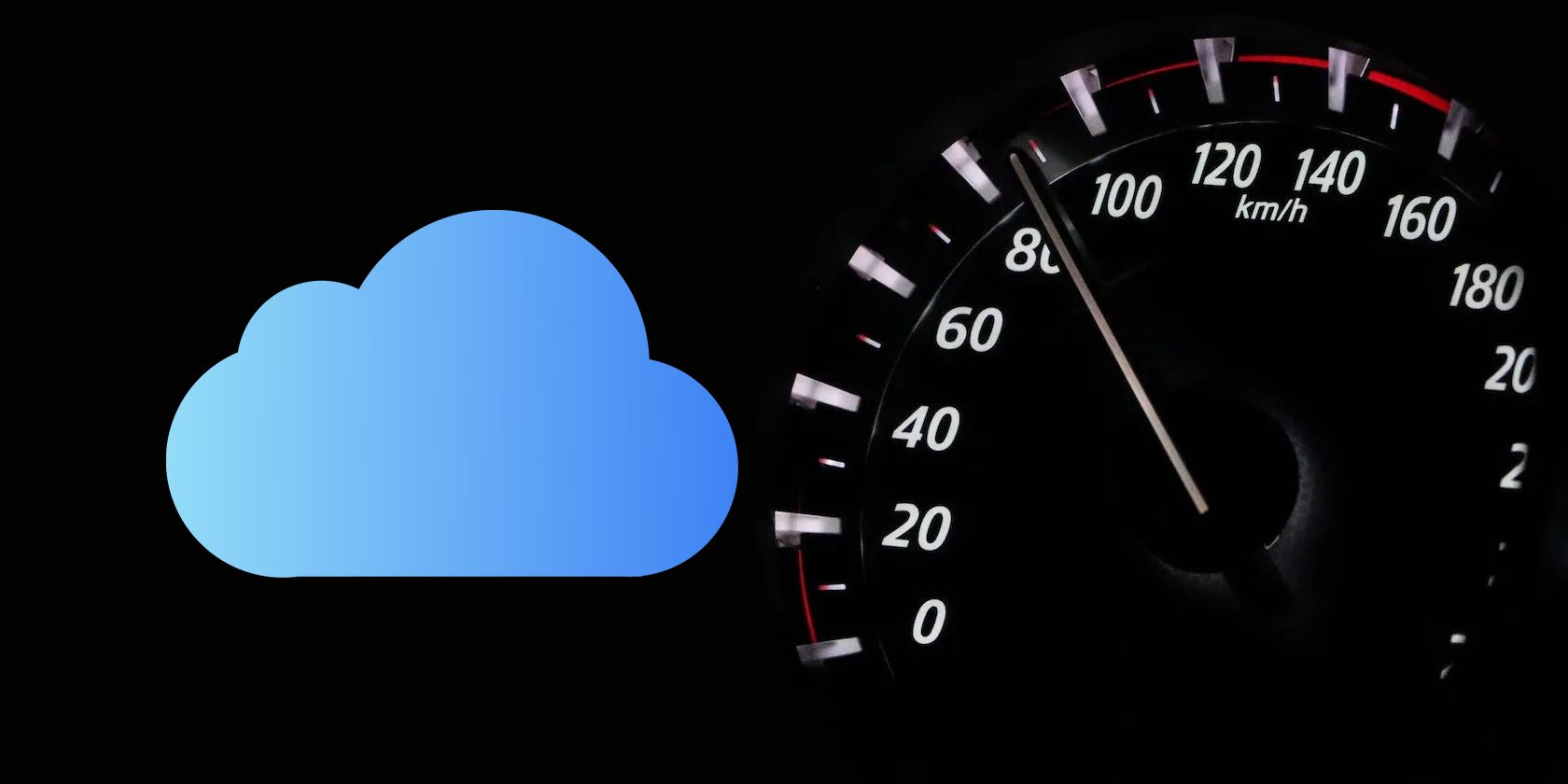آیا iCloud برای آپلود فایل های شما خیلی طول می کشد؟ این نکات ارزشمند را دنبال کنید و ببینید چه چیزی برای شما بهتر است.
iCloud یک سرویس شگفتانگیز است که به شما امکان میدهد فایلها را به صورت آنلاین ذخیره کنید و بدون توجه به جایی که هستید، از چندین دستگاه به آنها دسترسی داشته باشید. با این حال، وقتی سرعت آپلود تا حد خزیدن کند می شود، این راحتی مدرن می تواند بسیار خسته کننده شود.
عوامل مختلفی میتوانند بر سرعت آپلود شما در iCloud تأثیر بگذارند و برخی از آنها خارج از کنترل شما هستند، اما روشهای زیادی وجود دارد که میتوانید برای سرعت بخشیدن به فرآیند از طرف خود استفاده کنید. در زیر، ما نه راه را به شما نشان خواهیم داد تا سرعت آپلود خود را تا حد امکان سریع نگه دارید.
1. به روز رسانی ها را بررسی کنید
اپل سرورهای iCloud خود را به طور منظم به روز می کند. با این حال، به روز نگه داشتن دستگاه های خود باعث می شود دستگاه های شما از آخرین به روز رسانی ها استفاده کنند. چه در آیفون یا مک به iCloud دسترسی داشته باشید، باید مطمئن شوید که آخرین سیستم عامل اپل را اجرا می کند.
برای بررسی بهروزرسانیهای آیفون خود، به Settings > General > Software Update بروید. در مک، به تنظیمات سیستم > عمومی > بهروزرسانی نرمافزار بروید تا آخرین نسخه macOS موجود را نصب کنید.
2. دستگاه های خود را بازنشانی کنید
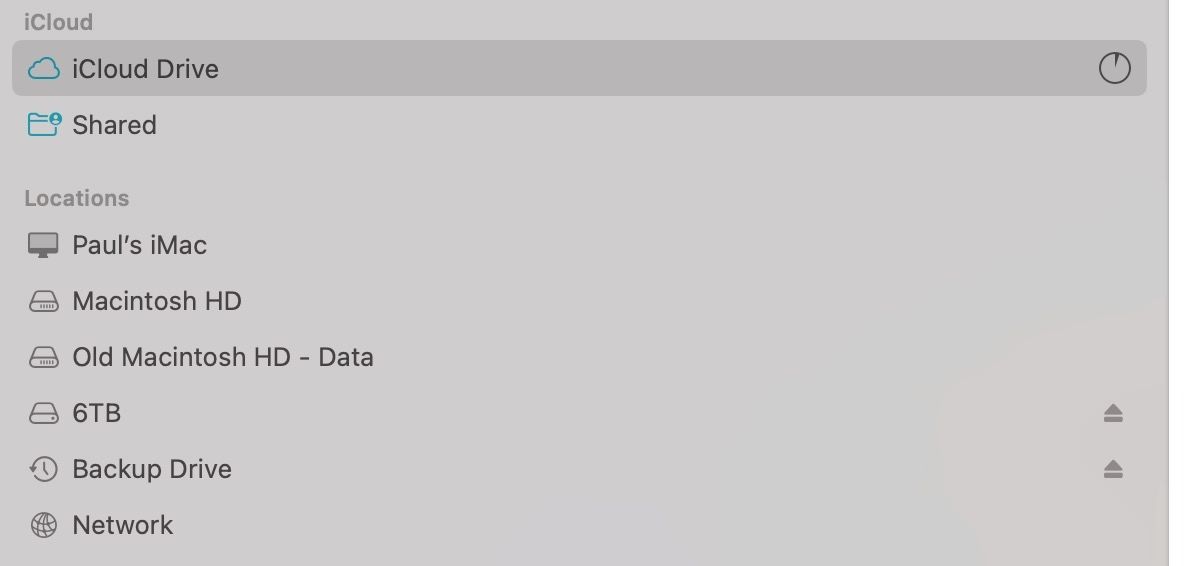
اگر آپلود شما کند شده و متوقف شده است، ممکن است مشکلی در فایل یا گروهی از فایلها وجود داشته باشد که فرآیند را مسدود کرده است. وقتی این اتفاق میافتد، معمولاً یک ساعت کوچک در کنار iCloud Drive خود در Finder میبینید، بدون اینکه پیشرفتی داشته باشید. ممکن است از رایانه خود دور شوید و بعداً برگردید، فقط متوجه شوید که هیچ اتفاقی نیفتاده است. میتوانید با بازنشانی دستگاههایتان، کارها را دوباره فعال کنید.
این کار با خروج از iCloud و ورود مجدد انجام می شود. برای انجام این کار، به تنظیمات سیستم در مک خود بروید و روی Apple ID خود کلیک کنید. سپس به پایین بروید و روی Sign Out کلیک کنید. با این کار هر فایلی که در فرآیند آپلود گیر افتاده است بازنشانی می شود. می توانید همین کار را در iPhone یا iPad خود از برنامه تنظیمات انجام دهید.
3. از کاراکترهای صحیح استفاده کنید
macOS در مورد کاراکترهای نام فایل و پوشه شما کاملاً بخشنده است. با این حال، نمیتوانید همین را برای iCloud بگویید، بنابراین مطمئن شوید فایلهایی که آپلود میکنید هیچ یک از کاراکترهای زیر را در نام خود ندارند:
- < (کمتر از)
- > (بیشتر از)
- # (هشتگ)
- % (درصد)
- دلار (علامت دلار)
- “یا” (نقل قول)
- : (دونقطه)
- | (میله یا لوله عمودی)
- ? (علامت سوال)
- * (ستاره)
- / یا \ (اسلش جلو یا معکوس)
همچنین از شروع نام فایل با فضای خالی خودداری کنید. استفاده از این کاراکترها در نام فایل یا پوشه در iCloud ممکن است باعث ایجاد یک پیام خطا یا حتی بدتر از آن، کاهش سرعت سیستم شما در طول زمان شود بدون اینکه حتی بدانید کدام فایل ها مقصر هستند.
4. فایل های بزرگ را به یکباره انتقال ندهید
در حالی که امکان ذخیره فایلهای بزرگ در iCloud وجود دارد، تلاش برای آپلود تعدادی از آنها به طور همزمان باعث میشود که سرویس به سرعت خزیدن کند. بهترین روش برای فایل های حجیم این است که هر بار یک بار آپلود کنید و قبل از شروع فایل دیگر صبر کنید تا به طور کامل آپلود شود.
اگر فایلهایی دارید که طبیعتاً بزرگ هستند، مانند پایگاههای داده، آنها را در راهحل دیگری مانند هارد اکسترنال ذخیره کنید. به یاد داشته باشید، اگر نمیخواهید به iCloud تکیه کنید، راههای زیادی برای اضافه کردن فضای ذخیرهسازی به مک شما وجود دارد.
5. در حین آپلود چند کار انجام ندهید
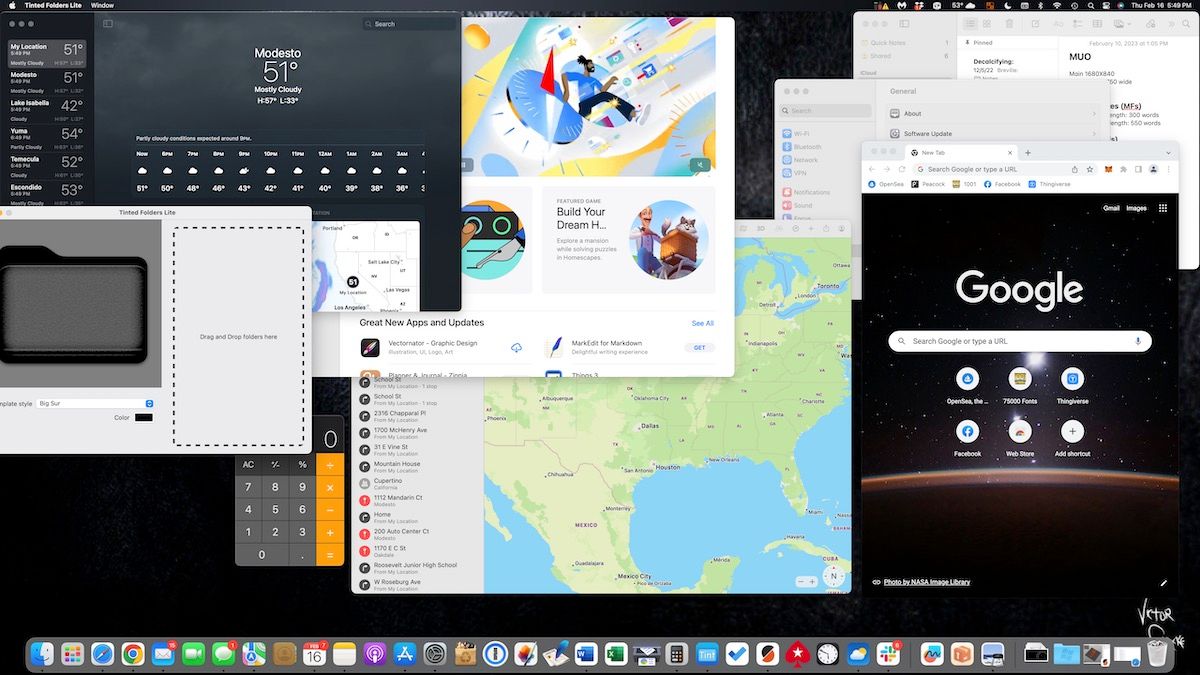
به طور کلی ایده خوبی است که هنگام آپلود از انجام چند کار خودداری کنید. در حالی که یک فایل در حال آپلود است، از منابع رایانه شما استفاده می کند. این بدان معناست که در حین انجام آپلود به رم و فضای هارد دیسک موجود شما دسترسی دارد.
اگر در حین آپلود فایلها در iCloud بیش از یک کار انجام میدهید، سایر کارهایی که منابع مصرف میکنند ممکن است روند آپلود را کند کنند. بنابراین، سعی کنید تا زمانی که آپلود کامل نشده است، عملیاتی را انجام ندهید که بر روی RAM یا فضای ذخیرهسازی تأثیر دارد. را
6. نام فایل ها را ساده نگه دارید
اپل به شما این امکان را می دهد که هنگام ذخیره یک فایل، نام فایل های طولانی داشته باشید. ممکن است بخواهید از نام فایلی استفاده کنید که حاوی اطلاعاتی در مورد آنچه در فایل است، باشد، اما در هنگام آپلود در iCloud این روش خیلی خوب نیست.
شما باید نام فایل های خود را محدود کنید و آنها را تا حد امکان کوچک نگه دارید. به یاد داشته باشید که نام فایل بخشی از خود فایل است. هرچه فایلهای ما فشردهتر باشند، سریعتر آپلود میشوند.
7. به جای وای فای از اترنت استفاده کنید

وای فای بسیار راحت است و ممکن است اغلب برای آپلود فایل ها در iCloud به آن تکیه کنید، به خصوص با آیفون. اما این راحتی به قیمت سرعت آپلود شما تمام می شود.
علیرغم پیشرفتهای فناوری بیسیم، مانند Wi-Fi 6 و 6E، اتصالات سیمی همچنان سریعتر و قابل اطمینانتر هستند. بنابراین، هنگام آپلود فایلها، به خصوص فایلهای بزرگ، تا حد امکان از اتصال اترنت به جای Wi-Fi استفاده کنید.
8. ISP خود را تغییر دهید
اگر آپلودهای iCloud شما کند است، باید بررسی کنید که اتصال اینترنتی شما واقعاً چقدر سریع و قابل اعتماد است. و اگر سرعت های تبلیغ شده را دریافت نمی کنید، زمان آن رسیده است که ارائه دهنده خدمات اینترنت خود را تغییر دهید.
با این وب سایت ها می توانید سرعت اینترنت خود را به صورت رایگان تست کنید. سرعت دانلود و آپلود 20 مگابیت در ثانیه برای استانداردهای امروزی ترجیح داده می شود، به خصوص اگر در ایالات متحده زندگی می کنید.
9. فضای ذخیره سازی خود را پر نکنید
در نهایت، مطمئن شوید که فضای ذخیرهسازی رایگان کافی در دستگاه و iCloud خود دارید. یک درایو تقریباً پر در هر مکان، سرعت آپلود شما را کاهش می دهد. اگر فضای ذخیره سازی iCloud کم است، ممکن است بخواهید برنامه iCloud خود را ارتقا دهید.
وقتی هزینه هارد دیسک جدید را در نظر بگیرید، قیمت اپل برای iCloud بسیار معقول است. اما اگر نمیخواهید پول بیشتری برای iCloud خرج کنید، با حذف فایلهایی که در فضای ابری مورد نیاز نیستند، فضا را آزاد کنید.
با این حال، اگر فضای ذخیرهسازی آیفون یا مکتان کم است، باید برخی از فایلها را به درایو خارجی منتقل کنید یا موارد غیرضروری را حذف کنید.
آپلود در iCloud بدون مشکلات سرعت
به یاد داشته باشید، ممکن است به دلیل مشکلات سمت سرور نیز با آپلودهای کند مواجه شوید، اما در آن مرحله، نمی توانید کاری انجام دهید جز اینکه منتظر بمانید تا اپل آنها را برطرف کند.
اما تا زمانی که نکات بالا را دنبال کنید، سرعت آخرین نگرانی شما هنگام آپلود فایل ها در iCloud از iPhone، iPad یا Mac خواهد بود.